Come aggiungere spazio di swap su Ubuntu
Stai esaurendo la RAM sul tuo sistema Ubuntu? Hai considerato? aggiungendo spazio di scambio al sistema? Uno dei modi più semplici per evitare errori di memoria insufficiente è aggiungerne alcuni scambiare spazio al tuo server.
Cos’è lo Swap?
Lo swap è un’area specifica del disco rigido progettata per archiviare temporaneamente i dati che non possono più essere conservati nella RAM. Quando la RAM si riempie, le pagine inattive vengono spostate dalla RAM allo spazio di swap.
Ciò ti consente di aumentare la quantità di informazioni che il tuo server Linux può conservare nella sua “memoria” di lavoro. La velocità diminuirà in modo significativo durante la scrittura sul disco rispetto alla RAM, ma fornirà la RAM per contenere più dati delle applicazioni in uso.
Avere uno spazio di swap è un’utile rete di sicurezza quando il sistema esaurisce la RAM. In termini generali, uno swap è una parte del disco rigido utilizzata come RAM. Quindi andiamo avanti e configuriamo lo spazio di swap sul tuo server Ubuntu.
Nota: Lo scambio è consigliato per l’utilizzo del sistema nei tradizionali dischi rigidi rotanti. L’utilizzo dello scambio sugli SSD può causare il degrado dell’hardware nel tempo. Non consigliamo di utilizzare lo scambio Server VPS o qualsiasi altro fornitore che utilizza l’archiviazione SSD.
Come aggiungere spazio di swap su Ubuntu 16.04, 18.04 e 20.04
Tieni presente che i seguenti passaggi saranno adatti a tutte le versioni di Ubuntu menzionate.
Passaggio 1: verificare lo scambio nel sistema
Prima di iniziare a creare il file di scambio, assicurati che il sistema abbia uno spazio di scambio abilitato. È possibile avere più partizioni di swap, ma generalmente una dovrebbe essere sufficiente.
Una volta eseguito il comando, il tuo sistema non avrà spazio di swap disponibile se non ottieni alcun output. Se ottieni qualcosa mostrato nell’immagine qui sotto, hai già un scambio abilitato sulla tua macchina.
sudo swapon –show
Passaggio 2: controlla se c’è abbastanza spazio libero.
L’utente deve avere i privilegi sudo per attivare lo scambio. Assicurati di avere abbastanza spazio libero sul tuo disco rigido. Puoi farlo inserendo:
sudo df –h
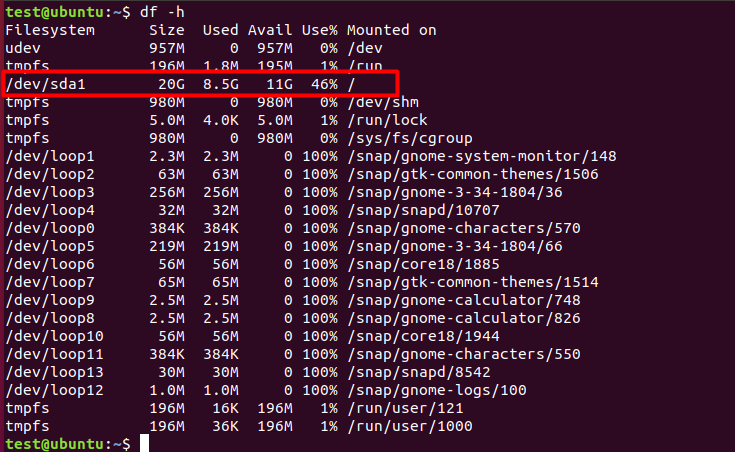
Passaggio 3: crea un file di scambio
Ora che sappiamo che c’è abbastanza spazio, creeremo uno scambio 1G. Se desideri più spazio di swap, puoi sostituire il file 1G con la dimensione dello spazio di swap necessario.
sudo fallocate –l 1G / swapfile
Questo creerà un file di scambio da 1 GB. Se fallocare non è installato o viene visualizzato un messaggio di errore, utilizzare il comando seguente per creare il file di scambio:
sudo dd if=/dev/zero of=/swapfile bs=1024 count=1048576
Passaggio 4: concedi le autorizzazioni corrette
Solo l’utente root dovrebbe essere in grado di scrivere e leggere il file di scambio. Ciò impedisce agli utenti standard di accedere al file, il che può avere implicazioni significative sulla sicurezza. È possibile impostare le autorizzazioni corrette digitando:
sudo chmod 600 /swapfile
Se sei un appassionato di Ubuntu, potresti anche voler esplorare le migliori distribuzioni basate su Ubuntu per opzioni alternative su misura per diversi casi d’uso.
Passaggio 5: esegui lo scambio
Utilizzando il mkswap utility, impostare un’area di swap Linux sul file.
sudo mkswap /swapfile
Passaggio 6: attiva il file di scambio
Per attivare il file di scambio utilizzare il seguente comando:
sudo swapon /swapfile
Controlla se lo scambio è abilitato, vedrai un risultato simile a questo:
sudo swapon –show
Filename Type Size Used Priority
/ swapfile file 4194300 0 -1
Passaggio 7: installazione dello scambio permanente
Apportare le seguenti modifiche al file /etc/fstab file per abilitare lo scambio al riavvio del sistema utilizzando il file comando nano.
sudo nano /etc/fstab
Copia e incolla la seguente riga nell’editor:
/ swapfile no swap sw 0 0
Passaggio 8: imposta i parametri del kernel
Per impostare i parametri del kernel, utilizzeremo la proprietà del kernel swappiness. Questo definisce quanto spesso il sistema utilizzerà lo spazio di swap. Swappiness può avere un valore compreso tra 0 e 100 dove un valore basso farà sì che il kernel eviti lo scambio quando possibile e un valore più alto farà sì che lo spazio del kernel scambi più frequentemente.
Se sei nuovo su Ubuntu e desideri esplorare i comandi essenziali per gestire il tuo sistema in modo efficace, consulta la nostra guida sui comandi di base di Ubuntu. Copre i comandi fondamentali che ti aiuteranno a navigare e utilizzare il tuo sistema con facilità.
Il valore di swappiness predefinito è 60. Anche se questo valore va bene per la maggior parte dei sistemi Linux, per i server dovresti impostare un valore inferiore.
sudo vim /etc/sysctl.conf
vm.swappiness = 10
Il valore di swappiness ottimale dipende dal carico di lavoro del sistema e da come viene utilizzata la memoria. Regolare i parametri con piccoli incrementi per trovare il valore ottimale.
Ora ricarica il file di configurazione sysctl inserendo:
sudo sysctl -p
Congratulazioni! Hai abilitato con successo lo scambio sul tuo sistema Ubuntu. Affinché abbia effetto, riavvia il sistema.
Conclusione
Seguendo i passaggi sopra menzionati, avrai un po’ di respiro quando la RAM è sotto pressione. Lo spazio di swap è incredibilmente utile per evitare alcuni dei più comuni problemi di memoria insufficiente, soprattutto quando si eseguono applicazioni ad alta intensità di risorse sul tuo VPS Ubuntu. Questa memoria virtuale aggiuntiva può essere un vero toccasana per prevenire arresti anomali del sistema e garantire che il tuo VPS Ubuntu rimanga stabile e reattivo anche sotto carico pesante.




